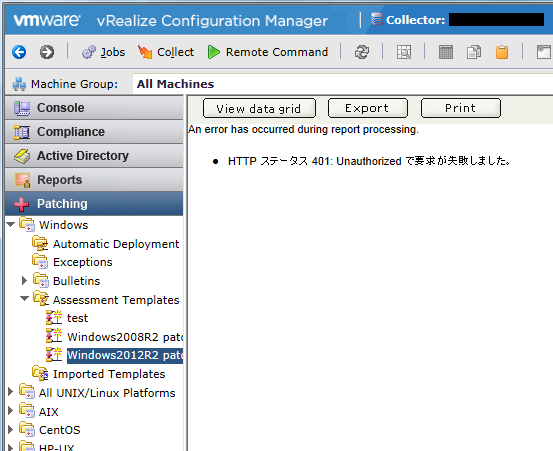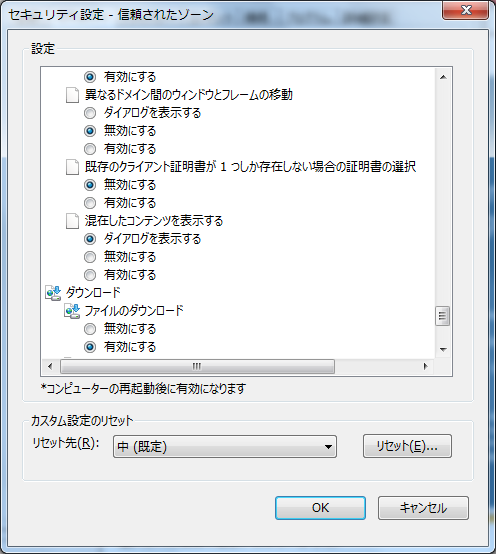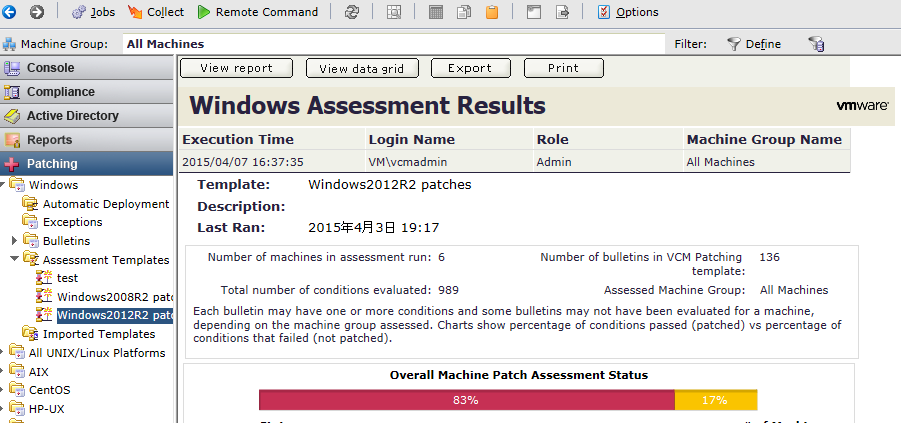Azure環境をCLIで操作するためのMicrosoft Azure PowerShellですが、最近のバージョンでは、Windows 7 SP1のPowerShell 3.0では正常に動作しないコマンドがあるようです。
まず、現在のPower Shellのバージョンは「$PSversiontable」で確認できます。
PS C:\> $PSversiontable
Name Value
---- -----
PSVersion 3.0
WSManStackVersion 3.0
SerializationVersion 1.1.0.1
CLRVersion 4.0.30319.34209
BuildVersion 6.2.9200.16398
PSCompatibleVersions {1.0, 2.0, 3.0}
PSRemotingProtocolVersion 2.2
PS C:\>
上記の「PSVersion」がPower Shellのバージョンになります。
次に、Azure Power Shellのバージョンは「(Get-Module Azure).version」で確認できます。
PS C:\> (Get-Module azure).version Major Minor Build Revision ----- ----- ----- -------- 0 9 2 -1 PS C:\>
上記の場合「0.9.2」です
この場合、「$vm = Get-AzureVM | Out-GridView -Title “Select a VM …” -PassThru」を実行すると、
PS C:\> $vm = Get-AzureVM | Out-GridView -Title "Select a VM ..." -PassThru
Get-AzureVM : パイプラインが停止されています。
発生場所 行:1 文字:7
+ $vm = Get-AzureVM | Out-GridView -Title "Select a VM ..." -PassThru
+ ~~~~~~~~~~~
+ CategoryInfo : CloseError: (:) [Get-AzureVM]、PipelineStoppedException
+ FullyQualifiedErrorId : Microsoft.WindowsAzure.Commands.ServiceManagement.IaaS.GetAzureVMCommand
Out-GridView : インデックスが範囲を超えています。負でない値で、コレクションのサイズよりも小さくなければなりません。
パラメーター名:index
発生場所 行:1 文字:21
+ $vm = Get-AzureVM | Out-GridView -Title "Select a VM ..." -PassThru
+ ~~~~~~~~~~~~~~~~~~~~~~~~~~~~~~~~~~~~~~~~~~~~~~~
+ CategoryInfo : NotSpecified: (:) [Out-GridView], ArgumentOutOfRangeException
+ FullyQualifiedErrorId : System.ArgumentOutOfRangeException,Microsoft.PowerShell.Commands.OutGridViewCommand
PS C:\>
Out-GridViewが「ArgumentOutOfRangeException」ということで実行できません。
(「(Get-AzureVM).Name | Out-GridView -PassThue」は実行できるんだけど、得られる出力では次の処理ができない)
この現象はMicrosoftがgithubに開設しているアカウントに報告されている。
「Possible breaking change Get-AzureVM breaks pipeline with Out-Gridview (#3047) #13」
これによると、どうやら、Power Shell 4.0が必要らしい。
「Windows Management Framework 4.0」の一部としてPower Shell 4.0が配布されているので、こちらからダウンロードしてインストールする。
リンク先でダウンロードすると、いくつかのファイルがダウンロードできるが、Windows7の64bit環境で必要なものは「Windows6.1-KB2819745-x64-MultiPkg.msu」だけである。Windows7 32bitの場合は Windows6.1-KB2819745-x86.msu」
インストール&再起動後にPower Shellの状況を確認すると、以下のようになる。
PS C:\> $PSversiontable
Name Value
---- -----
PSVersion 4.0
WSManStackVersion 3.0
SerializationVersion 1.1.0.1
CLRVersion 4.0.30319.34209
BuildVersion 6.3.9600.16406
PSCompatibleVersions {1.0, 2.0, 3.0, 4.0}
PSRemotingProtocolVersion 2.2
PS C:\> (Get-Module azure).version
Major Minor Build Revision
----- ----- ----- --------
0 9 2 -1
PS C:\>
で・・改めて「$vm = Get-AzureVM | Out-GridView -Title “Select a VM …” -PassThru」を実行!
PS C:\> $vm = Get-AzureVM | Out-GridView -Title "Select a VM ..." -PassThru
Get-AzureVM : パイプラインが停止されています。発生場所 行:1 文字:7
+ $vm = Get-AzureVM | Out-GridView -Title "Select a VM ..." -PassThru
+ ~~~~~~~~~~~
+ CategoryInfo : CloseError: (:) [Get-AzureVM]、PipelineStoppedException
+ FullyQualifiedErrorId : Microsoft.WindowsAzure.Commands.ServiceManagement.IaaS.GetAzureVMCommand
Out-GridView : インデックスが範囲を超えています。負でない値で、コレクションのサイズよりも小さくなければなりません。
パラメーター名:index発生場所 行:1 文字:21
+ $vm = Get-AzureVM | Out-GridView -Title "Select a VM ..." -PassThru
+ ~~~~~~~~~~~~~~~~~~~~~~~~~~~~~~~~~~~~~~~~~~~~~~~
+ CategoryInfo : NotSpecified: (:) [Out-GridView], ArgumentOutOfRangeException
+ FullyQualifiedErrorId : System.ArgumentOutOfRangeException,Microsoft.PowerShell.Commands.OutGridViewCommand
PS C:\>
・・・あの・・・?
というわけで、当初もくろんでいたPower Shellを4.0にすることで対処できる、というわけではなく
アップデートしても、なんともならない、という救いようのない状態に・・・・
う~ん・・・
2015/07/21追記
「githubのissue」にコメントが付いた
It’s a bug in PS 3.0 and 4.0 in that it fails to load the object and/or type info, if TableControl is not correctly configured.
This will be patched on our end for 3.0/4.0 in the incoming release. Stay tune. Thanks.
PowerShell 3.0と4.0におけるバグで、今度のリリースで修正される、とのこと。